
Главная страница Случайная страница
КАТЕГОРИИ:
АвтомобилиАстрономияБиологияГеографияДом и садДругие языкиДругоеИнформатикаИсторияКультураЛитератураЛогикаМатематикаМедицинаМеталлургияМеханикаОбразованиеОхрана трудаПедагогикаПолитикаПравоПсихологияРелигияРиторикаСоциологияСпортСтроительствоТехнологияТуризмФизикаФилософияФинансыХимияЧерчениеЭкологияЭкономикаЭлектроника
Вставлення в текстовий документ графічних зображень.
|
|
Під час створення текстового документа іноді виникає необхідність вставити до нього графічне зображення, яке ілюструє зміст тексту (рисунок, фотографія, схема, діаграма тощо) або графічно оздоблює документ (рамки, розділювачі, графічні маркери списків, логотипи тощо).
У текстовий документ можна вставити як векторні, так і растрові зображення. Графічні зображення, вставлені в текстовий документ, мають певні властивості – розмір зображення, спосіб обтікання зображення текстом, колір, товщина та штрих ліній контуру, заливка рисунка, спосіб розташування на сторінці тощо. Для вставлення графічних зображень у документ використовують елементи керування групи
Зображення вкладки Вставлення:
Рисунок – для вставлення графічних зображень, які збережені у файлах на зовнішніх носіях;
Графіка – для вставлення графічних зображень з готових колекцій картинок, інстальованих на комп’ютері, чи з сайта Office Online корпорації Microsoft;
Фігури – для вставлення графічних примітивів (прямокутників, овалів, ліній, зірок тощо);
SmartArt – для вставлення різноманітних схем (організаційних, ієрархічних, циклічних тощо);
Діаграма – для вставлення числових діаграм (гістограм, секторних діаграм, графіків тощо).
Вставлені в текстовий документ графічні зображення можна редагувати і форматувати. Перед тим, як виконувати будь-які операції з рисунком, його потрібно виділити, вибравши вказівником. Навколо виділеного зображення з’являється контур у вигляді тонкої рамки з маркерами змінення розмірів, а для деяких графічних зображень і маркер обертання. Слід пам’ятати, що вставлене зображення приєднується до оточуючого тексту і, якщо абзац, який містить це зображення, переміщується в інше місце документа, то рисунок пересувається разом з ним.
Форматування графічних зображень виконується з використанням елементів керування тимчасової вкладки Формат, яка автоматично з’являється на Стрічці в розділі Знаряддя для зображення при виділенні рисунка.
Установити значення властивостей зображення можна також і на вкладках діалогового вікна Формат рисунка, яке відкривається з контекстного меню рисунка або кнопками відкриття діалогового вікна в групах вкладки Формат.
Розмістити текст і зображення можна так:
a) відобразити панель інструментів Настройка зображення (якщо вона не була відображена зразу, то нажати на рисунку ПКМ-Отобразить панель настройки изображения);
b) клацніть на панелі кнопку Обтекание текста;
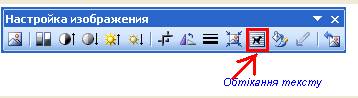
Рис.1 – Обтікання тексту рисунка
c) виберіть, наприклад, варіант Вокруг рамки. Розташування рисунка і тексту зміниться;
d) встановіть для абзацу вирівнювання за лівим краєм, щоб позбутися великих пробілів у тексті, якщо вони утворилися.
Розмістити текст і таблицю можна так: виділити таблицю ПКМ вибрати пункт Свойства таблицы на вкладці Таблица вибрати Обтекание
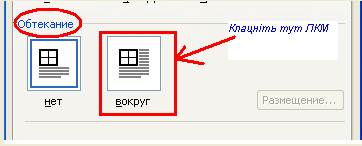
Рис.2 – Обтікання тексту таблиці
Для вставки об’єкта WordArt виконати команду: Вставка-Рисунок-Объекст WordArt